

当前位置:深度技术系统 > 教程资讯 > Windows10教程 >
发布时间:2020-12-14源自:深度系统 作者:深度技术阅读( )
有一位深度技术的小伙伴,刚到公司上班,发现电脑使用的win10纯净版开启了文件共享和打印机共享的问题,他感觉这样电脑容易出现安全问题,如果遇到恶意攻击,那么很可能本机文件会被破坏,所以他想在不需要共享文件时,可以暂时取消文件共享功能。下面深度技术小编跟大家介绍win10系统关闭文件和打印机共享的方法。
具体步骤如下:
1、在左下角搜索框搜索控制面板打开,将右上角查看方式设置成“大图标”,找到并打开“网络和共享中心”选项;
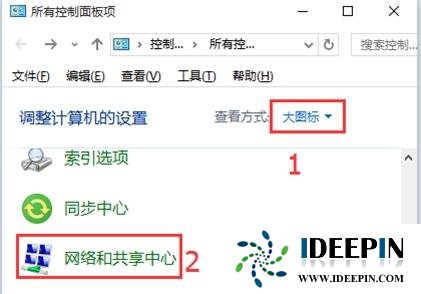
2、左侧找到并打开“更改高级共享设置”选项;

3、点击右侧箭头折叠符号图标,分别在“专用”“来宾或公用”以及“所有网络”中找到并选择为“关闭文件和打印机共享”选项;
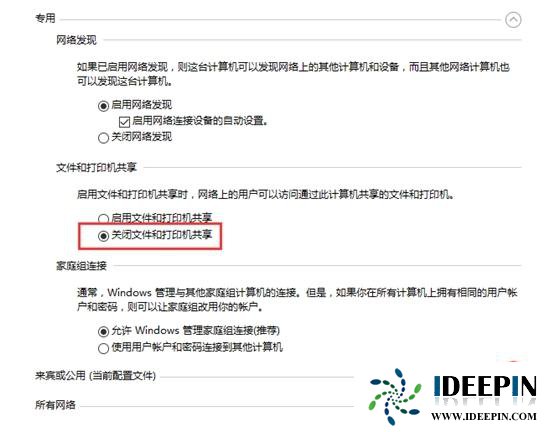
4、设置完成后,点击“保存修改”,即可关闭文件和打印机共享。

以上就是win10纯净版关闭文件和打印机共享的方法,希望对大家有所帮助。欢迎关注深度技术系统!
以上文章内容由深度系统(http://www.ideepin.com)收集整理分享,转载请注明出处!

windows10专业版电脑开机黑屏只有鼠标
有一位深度技术系统用户,在windows10专业版中打开电脑开机出现欢迎界面后出现黑屏只有鼠标...
深度Win7旗舰版中xps转换pdf文件的方法
在日常工作中,有深度win7旗舰版的小伙伴会经常收到xps格式的文件,但收到这类文件都是无法...
深度技术xp系统取消开机密码的设置方
深度技术xp系统取消开机密码的设置方法 ...
win10打开疑难解答出现服务注册丢失或
有深度之家的用户说win10系统出现无法正常更新,选择使用疑难解答来修复此问题的时候,而在...
win10专业版打开软件分辨率异常不匹配
如今的市场上win10系统的普及越来越高,使用win10专业版的用户占比越来越多,有深度技术用户...